“Als je het niet kunt meten, dan kan je het niet verbeteren.” -Sir William Thomson (Lord Kelvin)
Het uitrollen en implementeren van Google Analytics kan een lastig proces zijn en het is dan ook iets dat meestal gedaan wordt door specialisten die de kennis en ervaring hebben om dit correct te doen. Toch kan het zelfs bij de meeste geoefende specialist voorkomen dat er fouten in de data komen die de resultaten verpesten, vaak zonder dat het analytics team dit door zelf heeft. De Google Analytics installatie moet dan ook constant gemeten en geëvalueerd worden.
Tijdens dit verfijningsproces is het waarschijnlijk dat je nog wel wat fouten tegen zult komen en daarom schreef digital marketing & analytics consultant Larry G. Maguire voor KISSmetrics over 29 veelvoorkomende errors in Google Analytics. Vandaag bespreken we 8 errors met Google Analytics rapporten.
Error #1 – Rauwe data mist uit de rapporten
Rauwe data, voor de duidelijkheid, is in feite de standaard dataset die je in “Alle websitegegevens” terugziet, wanneer je een nieuwe website hebt toegevoegd.
Deze dataweergave is jouw goudmijn en mag nooit op enige manier gefilterd of aangepast worden. Deze weergave is iets waar je altijd op terug kunt vallen als je meer informatie nodig hebt om de relatie tussen kleinere datasets volledig te begrijpen.
Wanneer je in een vreemde stad bent, dan is een stadskaart heel handig om je weg te vinden. Maar de borden naar en op de snelweg zullen je aan het eind van de dag altijd helpen om weer thuis te kunnen komen.
PAS NIET DE “Alle websitegegevens” AAN!
Was dat duidelijk genoeg?…..
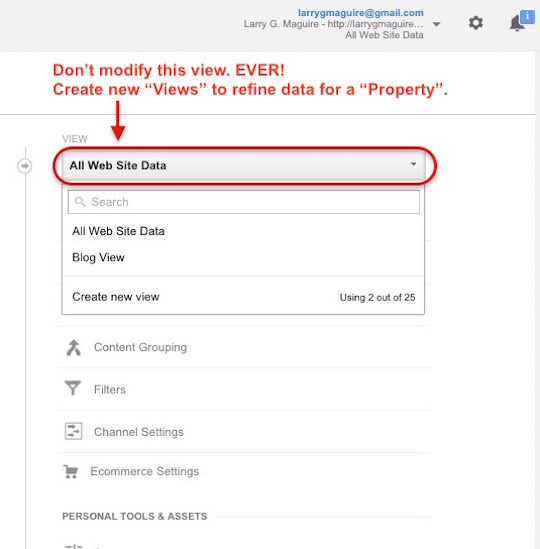
Als het toch gebeurt is dat je de ‘Alle websitegegevens’ weergave hebt aangepast, en je hebt geen andere ‘Alle websitegegevens’ property voor die website, dan kan je de gegevens die je uitgefilterd hebt nooit meer terugkrijgen voor analyse. Analytics kan niet met terugwerkende kracht op reeds gefilterde data toegepast worden.
Dit is een goede hulpbron die je kan helpen om ‘Weergaves’ beter te begrijpen en hoe ze in te stellen.
Dit is een artikel van Lars Lofgren over Rauwe Data profielen in Analytics.
Error #2 – Kopiën van dezelfde pagina Analytics rapporten
Een echte doorn in het oog van de data analist is wanneer er dubbele data in de rapporten voorkomt. Wanneer dit gebeurt, dan kan je niets doen om het terug te draaien, dus het enige wat je kunt doen is voorkomen dat het weer gebeurt.
Voorbeeld:
Een bezoeker aan je website typt handmatig je website URL in en gebruikt hierbij hoofdletters in plaats van kleine letters – kan gebeuren toch? In de meeste gevallen komen ze gewoon op dezelfde pagina uit, maar Analytics telt de URI zoals deze in de browser van de gebruiker voorkomt.
Dan krijg je iets als dit in je rapporten:
/fruitgroen/fruit/Appels
/fruitgroen/fruit/appels
/fruitgroen/fruit/APPELS
Iedere URI variatie creëert een nieuwe rij in de Analytics rapporten. Gelukkig is er een manier om dit op te lossen.
Oplossing:
Maak een aangepast filter aan dat alle URLs omzet naar kleine letters.
Ga naar: Google Analytics >> Beheerder >> Beheer >> Property >> Weergave >>Filters >> Nieuw Filter.
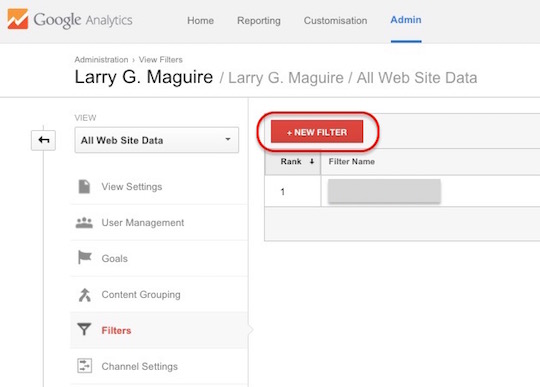
Selecteer vervolgens Filter Type “Aangepast” en dan “Kleine letters” >> Filterveld “Aanvraag-URI” >> “Opslaan”.
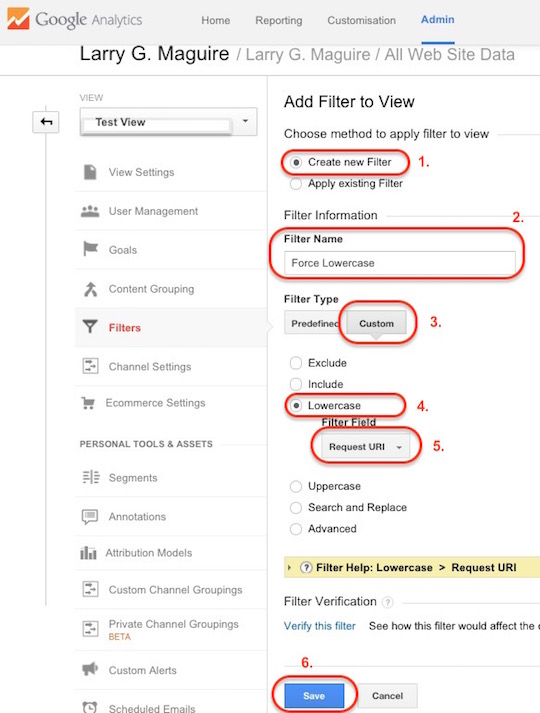
Je hebt ook de optie om je filter te verifiëren voordat je deze opslaat, en dat is dan ook aan te raden.
Error #3 – Intern verkeer komt in rapporten terug
Als je net begint met Analytics dan is er een goede kans dat je deze veelgemaakt fout ook over het hoofd ziet.
Wanneer je het verkeer op je website analyseert, dan wil je niet dat het bezoek hierin terugkomt van mensen binnen je eigen organisatie, of van een derde partij zoals het ontwerpbureau of marketing consultant die veel tijd op je website doorbrengt. Deze mensen moeten uit de verzamelde data gefilterd worden, of je zult data krijgen die eigenlijk niet veel meer waard is.
Oplossing A – De eerste oplossing is deze Google Browser Add-on.
Wanneer je de Add-on download en in je browser installeert, dan geeft het aan het Analytics JavaScript de instructie om geen informatie naar de analytics servers door te sturen. Dit werkt met de ga.js, analytics.js en dc.js versies van het Analytics JavaScript. Lees hier meer over de Add-on.
Dit is een oplossing die vooral goed kan werken voor een kleine organisatie met een paar mensen, al zullen grote organisaties hier een andere oplossing willen inzetten. Het idee om op alle browsers in je organisatie deze add-on te installeren is simpelweg niet praktisch. Gelukkig is er een tweede oplossing.
Oplossing B – Stel een Aangepast Filter in dat IP-adressen, of reeksen van IP-adressen, uitsluit. Een praktische en betrouwbare oplossing.
Zo stel je het in voor een enkel IP-adres:
Ga naar: Google Analytics >> Beheerder >> Beheer >> Property >> Weergave >>Filters >> Nieuw Filter.
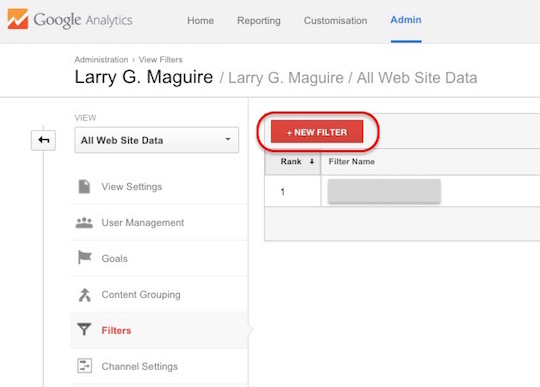
Doe dan dit:
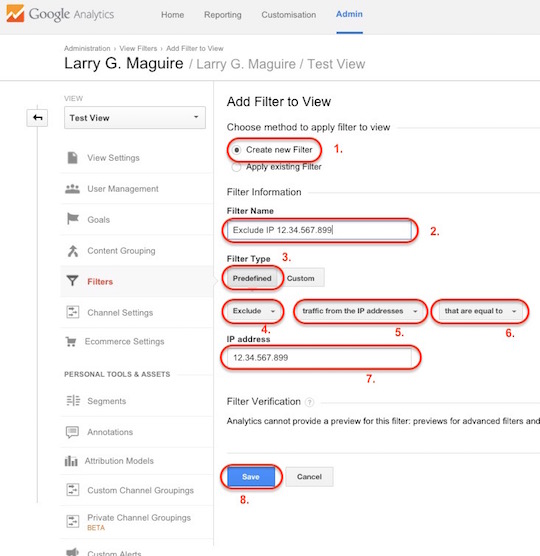
Zo stel je het in voor een reeks IP-adressen:
Ga naar: Google Analytics >> Beheerder >> Beheer >> Property >> Weergave >>Filters >> Nieuw Filter.
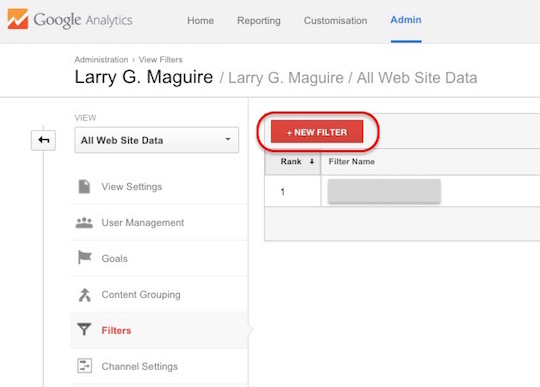
Selecteer “Nieuw Filter” >> Filtertype “Aangepast” >> “Uitsluiten” >> Filterveld “IP-adres” of “IP-versie” >> Gebruik “Reguliere Expressies” om het Filterpatroon in te stellen >> “Opslaan”
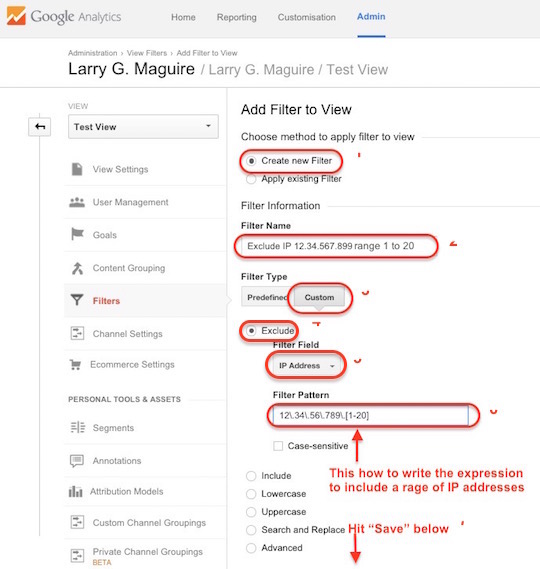
Opmerking: zie ook dit artikel over “Reguliere Expressies”.

In dit artikel lees je meer over het uitsluiten van intern verkeer uit je rapporten.
Error #4 – Zelfverwijzingen komen terug in je rapporten
Een zelfverwijzing is wanneer je eigen website domein terugkomt in je rapporten als referentie. Meer specifiek, in Reportage >> Acquisitie >> Alle verkeer >> Verwijzingen.
Er zijn veel verschillende dingen die dit kunnen veroorzaken, en in een aantal gevallen -zoals wanneer je meerdere domeinen en subdomeinen hebt- kan je een aantal self referrals verwachten.
Voorbeeld:
Als je je Analytics account structuur met één enkele Property hebt ingesteld voor meerdere domeinen en subdomeinen, dan ga je te maken krijgen met self referrals. Gebruik filters om deze te negeren.
Oplossing – Kijk naar de Verwijzingsuitsluitingen en stel deze in als ze nog niet ingesteld zijn.
Ga naar: Google Analytics >> Beheerder >> Account >> Property >> Trackinginfo >> Lijst met verwijzingsuitsluitingen. Voeg de domeinen toe die je wilt uitsluiten van je rapporten.
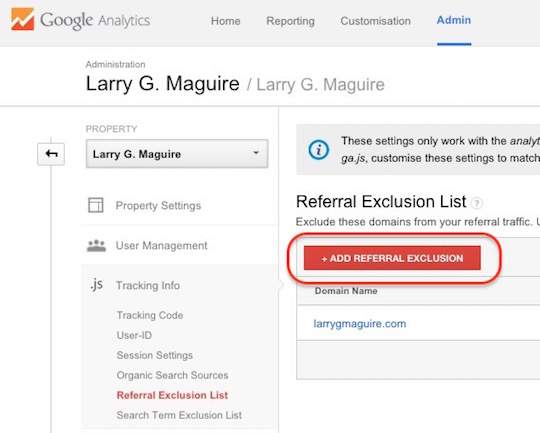
Hier is een uitgebreid artikel van Google over hoe je hier mee om kunt gaan.
Error #5 – Overbodige weergaves
Analytics Diagnostische notificaties geven een bericht “Overbodige weergaves”. Dit betekent over het algemeen dat je weergaves hebt ingesteld binnen je Property die vergelijkbaar of hetzelfde zijn.
Dit kan gebeuren als je een weergave hebt gekopieerd om aan te passen, maar dit niet hebt gedaan. Of mogelijk dat iemand binnen je team een weergave heeft ingesteld die hier op lijkt. Weergaves die hetzelfde zijn moeten verwijderd worden zodat je data zo schoon en leesbaar mogelijk blijft. Dit is een goede regel om conflicterende rapporten te vermijden.
Notificaties komen tevoorschijn in de rechterbovenhoek van je Analytics Dashboard: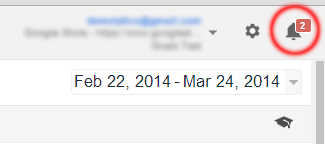
Oplossing – Verwijder de gedupliceerde weergave:
Ga naar: Google Analytics >> Beheerder >> Beheer >> Property >> Weergave (degene die je wilt verwijderen) >> Instellingen >> Weergave verwijderen.
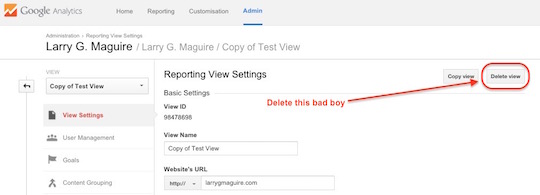
Error #6 – Er wordt teveel verkeer gerapporteerd door spam en bots
Robots kunnen je daadwerkelijke bezoekersaantallen opschroeven en verdraaien, dus het is belangrijk om te weten hoe je dit verkeer kan filteren. Google heeft in juli vorig jaar een aantal veranderingen doorgevoerd waardoor bekende bots als uit je rapportages worden gefilterd.
Maar hoe fantastisch het ook klinkt, in werkelijkheid zal je altijd spam bots en onbekende zoekmachinebots op je website houden die je verkeer groter doen lijken dan het is. Gelukkig legt Dave Buessing mooi uit hoe je spam uit je verkeer kunt filteren.
Om het botfiltere in je Analytics Dashboard te activeren doe je dit:
Ga naar: Google Analytics >> Beheerder >> Beheer >> Property >> Weergave >>Instellingen >> Botfilter.
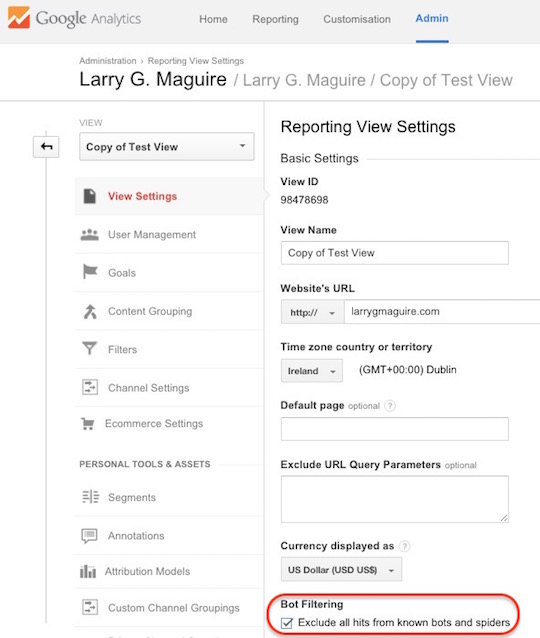
Error #7 – Site Search komt niet in rapporten terug
Site Search rapporten zijn een fantastische manier om te zien waar mensen actief naar op zoek zijn op je website wanneer je een zoekfunctie op je website hebt.
Als je deze functie echter niet hebt geactiveerd, dan zal je ook geen resultaten in je rapport krijgen.
Ga naar: Google Analytics >> Beheerder >> Beheer >> Weergave >>Instellingen weergeven >> Zoekopdrachten op site bijhouden.
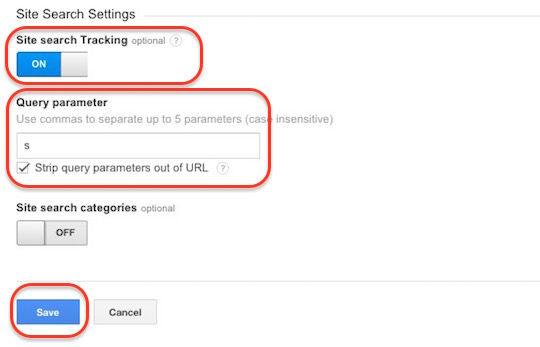
Mocht je niet weten hoe je de “queryparameter” voor je site kunt vinden, dan is hier een artikel van Google dat je hiermee helpt.
Error #8 – Pagina’s missen uit de Analytics Rapporten
De voornaamste reden dat er webpagina’s uit je Analytics Rapporten missen is omdat de code snippet niet op die pagina staat. Er kunnen echter een aantal redenen zijn waarom deze code mist. Dit is bijvoorbeeld eentje die met WordPress te maken heeft.
Voorbeeld:
Je site is gebouwd op WordPress en je thema biedt de mogelijkheid om de Google Analytics Code toe te voegen. Je hebt een third party plugin die landingspagina’s genereert en die landingspagina’s komen niet naar voren in je analytics rapporten.
Het probleem met third party applicaties is dat je niet kunt garanderen dat ze de code zien die je aan je thema hebt toegevoegd. Plugins zoals Analytics by Yoast zijn veel betrouwbaarder als je wilt dat het script over je hele website geïmplementeerd wordt, maar ook dat is nog geen garantie voor succes.
Een andere mogelijke reden is dat je landingspagina op een ander domein staat en dat de Analytics parameters niet aan die domeinen zijn toegevoegd (daar schrijven we volgende week over in “Cross Domain Errors”).
Oplossing A- Check de Diagnostics die al in je Analytics Dashboard zijn ingebouwd. Dit scant je website regelmatig en laat je weten als ze problemen tegenkomen via de alarmbel in de rechterbovenhoek van je dashboard.
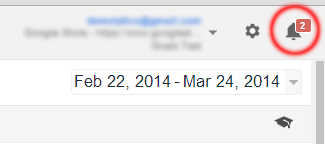
Solution B – Kijk je instelling na met deze tools.
Check je Real Time Rapporten welke je zullen help om real-time data te zien. Als je je website opent in een ander tab en hier geen data ziet dan is dit een teken dat je code waarschijnlijk niet goed geïnstalleerd is.
Check de Tracking Status in je “Property”. Je kunt hier zien of de code correct werkt, of je kunt de Google Analytics Debugger voor Chrome installeren in je browser. Let wel dat deze debugging tool waarschijnlijk niet de perfecte oplossing zal zijn voor meer geavanceerde installaties van Google Analytics.
Oplossing: Als je Analytics inzet via de Tag Manager methode, dan heb je toegang tot nog meer notificaties op het Dashboard.
